电脑输入法没有选字栏怎么办 电脑拼音输入没有选择词语的解决方法
更新时间:2023-08-05 15:10:53作者:jiang
电脑输入法没有选字栏怎么办,在现代社会中电脑已经成为了我们生活中不可或缺的工具之一,在使用电脑时,我们经常会遇到一些输入法的问题,比如电脑输入法没有选字栏,或者拼音输入没有选择词语的情况。这给我们的日常工作和学习带来了一定的困扰。幸运的是针对这些问题,我们可以采取一些解决方法来解决这些困扰,使我们的输入更加便捷高效。接下来我们将探讨一些解决这些问题的有效方法,帮助我们更好地应对电脑输入法的使用。
1、win10微软拼音输入法不显示选字栏,如输入“nh”后,并没有显示选字栏。
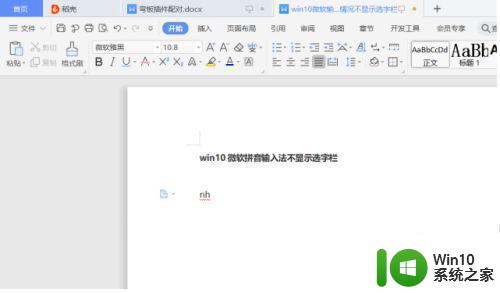
2、可在电脑右下角,找到“微软拼音输入法”的图标,单击右键。
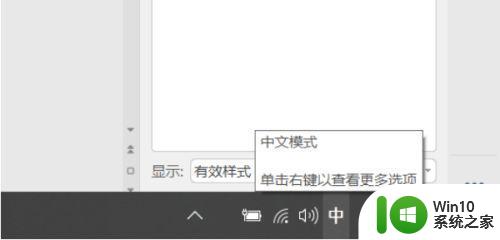
3、点击“设置”。
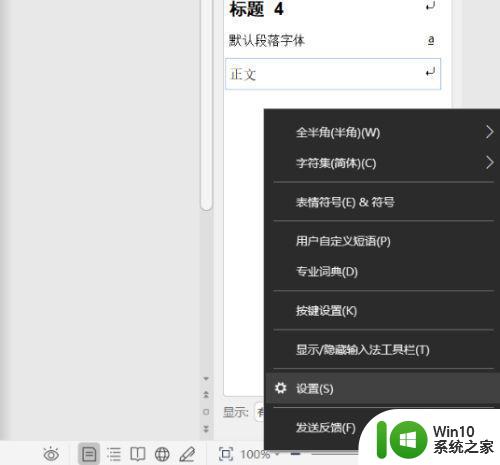
4、打开微软拼音输入法的设置对话框。
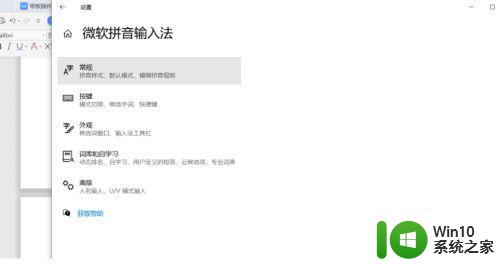
5、点选打开“常规”对话框,并下拉对话框到最下方的页面,找到“兼容性”项。
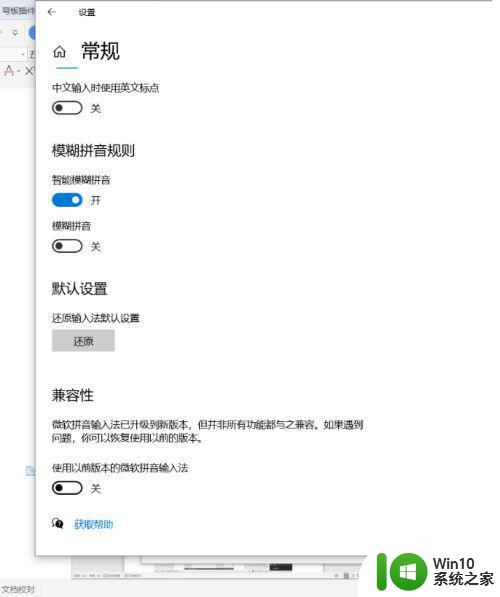
6、打开“使用以前版本的微软拼音输入法”的开关,会跳出“更改输入法版本”提示框。
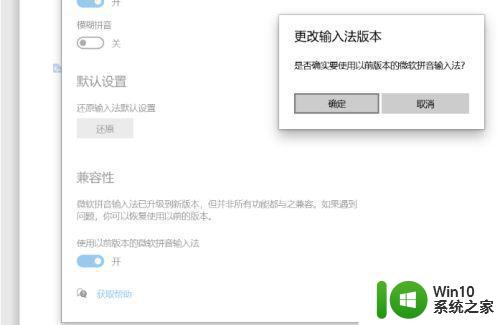
7、点击确定,这时“兼容性”项下“使用以前版本的微软拼音输入法”的开关已打开。
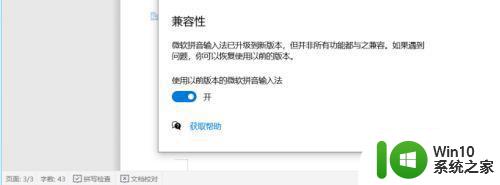
8、关闭“设置”框,回到word文档,这时候再打字“nh”就会显示选字栏了。如下图所示:
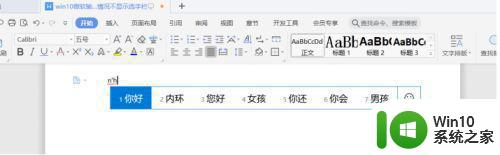
以上就是电脑输入法没有选字栏怎么办的全部内容,如果您遇到了相同的问题,可以按照本文中介绍的步骤来修复,希望这些步骤对您有所帮助。
电脑输入法没有选字栏怎么办 电脑拼音输入没有选择词语的解决方法相关教程
- 电脑的输入法只有拼音没有字怎么办? 电脑输入法只能打拼音无法输入汉字解决办法
- 电脑拼音输入后没有汉字显示 电脑输入法只能打拼音无法输入汉字怎么解决
- 微软输入法打字没有提示框怎么办 电脑微软输入法没有候选字怎么解决
- 搜狗输入法没有选字框如何解决 搜狗输入法没有输入预测怎么办
- 电脑任务栏没有输入法图标的修复方法 电脑任务栏没有输入法图标怎么显示
- 打字不出现选字框怎么回事 电脑输入法没有选字框怎么办
- 输入法没有选字框如何修复 电脑打字时不出现打字栏怎么办
- 电脑麦克风没有声音怎么办 没有声音输入设备如何设置
- wps为什么“插入”栏没有“封面” wps插入栏没有封面选项怎么办
- 电脑没有休眠选项的解决教程 为什么电脑没有休眠选项
- 搜狗电脑输入法打不出汉字的解决方法 搜狗电脑输入法无法输入汉字怎么办
- 华硕电脑没有wifi选项怎么解决 华硕电脑没wifi的解决方法
- U盘装机提示Error 15:File Not Found怎么解决 U盘装机Error 15怎么解决
- 无线网络手机能连上电脑连不上怎么办 无线网络手机连接电脑失败怎么解决
- 酷我音乐电脑版怎么取消边听歌变缓存 酷我音乐电脑版取消边听歌功能步骤
- 设置电脑ip提示出现了一个意外怎么解决 电脑IP设置出现意外怎么办
电脑教程推荐
- 1 w8系统运行程序提示msg:xxxx.exe–无法找到入口的解决方法 w8系统无法找到入口程序解决方法
- 2 雷电模拟器游戏中心打不开一直加载中怎么解决 雷电模拟器游戏中心无法打开怎么办
- 3 如何使用disk genius调整分区大小c盘 Disk Genius如何调整C盘分区大小
- 4 清除xp系统操作记录保护隐私安全的方法 如何清除Windows XP系统中的操作记录以保护隐私安全
- 5 u盘需要提供管理员权限才能复制到文件夹怎么办 u盘复制文件夹需要管理员权限
- 6 华硕P8H61-M PLUS主板bios设置u盘启动的步骤图解 华硕P8H61-M PLUS主板bios设置u盘启动方法步骤图解
- 7 无法打开这个应用请与你的系统管理员联系怎么办 应用打不开怎么处理
- 8 华擎主板设置bios的方法 华擎主板bios设置教程
- 9 笔记本无法正常启动您的电脑oxc0000001修复方法 笔记本电脑启动错误oxc0000001解决方法
- 10 U盘盘符不显示时打开U盘的技巧 U盘插入电脑后没反应怎么办
win10系统推荐
- 1 系统之家ghost win10 32位经典装机版下载v2023.04
- 2 宏碁笔记本ghost win10 64位官方免激活版v2023.04
- 3 雨林木风ghost win10 64位镜像快速版v2023.04
- 4 深度技术ghost win10 64位旗舰免激活版v2023.03
- 5 系统之家ghost win10 64位稳定正式版v2023.03
- 6 深度技术ghost win10 64位专业破解版v2023.03
- 7 电脑公司win10官方免激活版64位v2023.03
- 8 电脑公司ghost win10 64位正式优化版v2023.03
- 9 华硕笔记本ghost win10 32位家庭版正版v2023.03
- 10 雨林木风ghost win10 64位旗舰安全版下载v2023.03